Acest articol vă oferă instrucțiuni pas cu pas pentru a face Microsoft Lens accesibile persoanelor cu dizabilități.
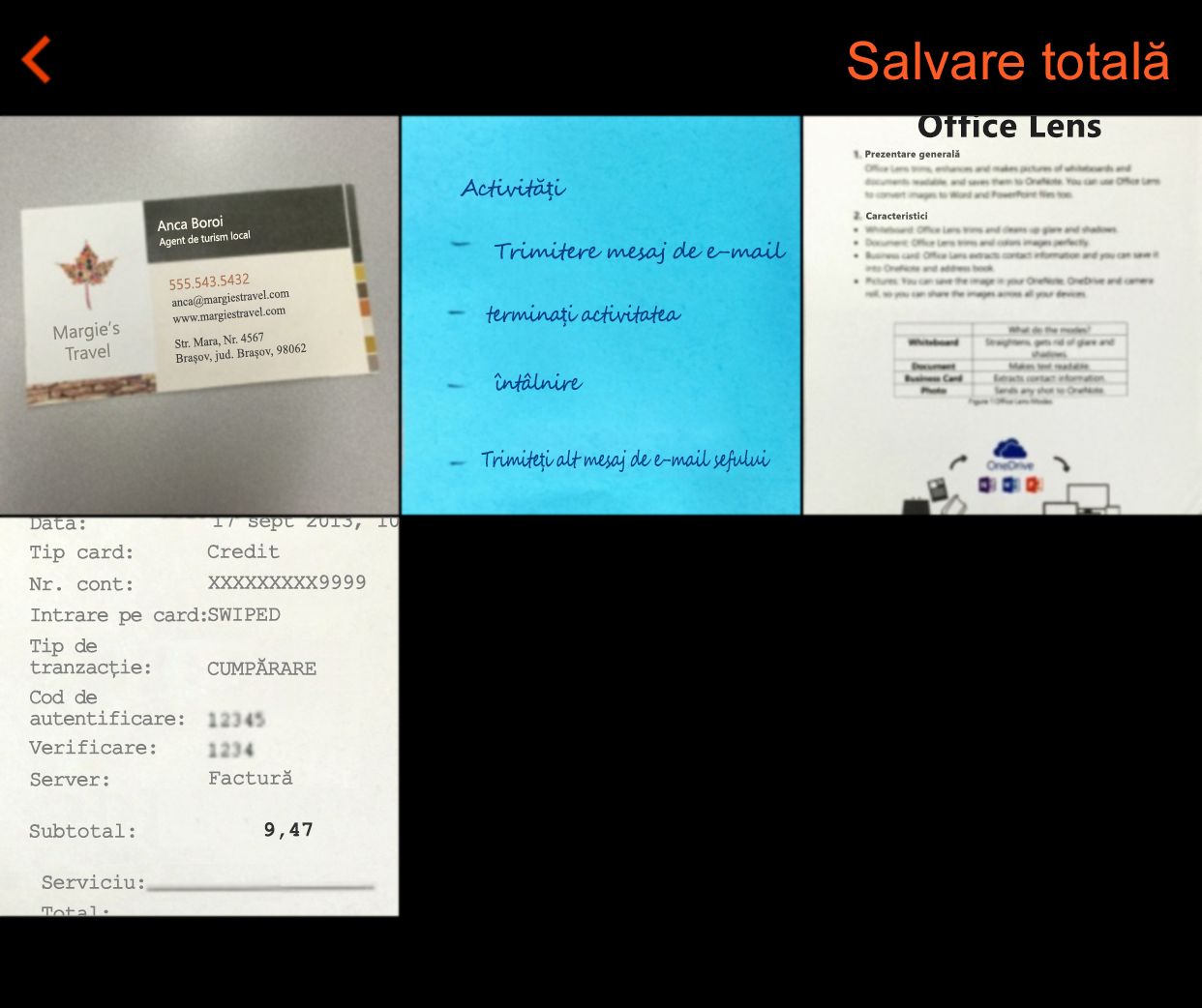
Puteți ajuta persoanele nevăzătoare sau cu probleme de vedere să vă identifice și să vă înțeleagă Microsoft Lens imaginile pot fi mai ușor dacă le creați doar cu accesibilitatea în minte.
Cele mai bune practici pentru a face Microsoft Lens imagini accesibile
Tabelul următor include cele mai bune practici pentru crearea Microsoft Lens imagini accesibile persoanelor cu dizabilități.
|
Ce se poate remedia |
Cum să găsiți aceasta |
De ce să remediați |
Cum se remediază |
|
Adăugați un titlu gol la imagine. |
Verificați câmpul Titlu din vizualizarea Export către. |
Goliți titlurile de imagine ajutați utilizatorii să identifice imaginea și să decidă dacă doresc să o exploreze. Un titlu descriptiv poate, de asemenea, să simplifice mult înțelegerea conținutului imaginii. |
|
|
Asigurați-vă că informațiile nu sunt transmise doar prin culori. |
Pentru a găsi instanțele codificării prin culori, scanați vizual imaginea. |
Persoanele nevăzătoare, cu deficiențe de vedere sau daltoniste pot pierde semnificația transmisă de anumite culori. |
Evitați capturarea imaginilor care se bazează pe codificarea prin culori. |
|
Trunchiați imaginile pentru a include doar informațiile importante. |
Pentru a vă asigura că imaginea nu conține informații inutile sau zone goale de borduri, scanați-o vizual. |
Dacă imaginea a fost trunchiată corect, persoanele pot utiliza capacitatea de zoom a dispozitivului la cea mai completă pentru a explora detaliile despre imagine. |
Adăugarea titlurilor la imagini
Utilizarea titlului imaginii variază între aplicațiile în care este utilizată imaginea. Dacă exportați imaginea Microsoft Lens, de exemplu, în biblioteca foto de dispozitiv sau în OneDrive, conținutul titlului este utilizat ca nume de fișier pentru imagine. Dacă exportați imaginea în OneNote, titlul este utilizat ca legendă a imaginii.
Puteți defini titlul imaginii atunci când salvați imaginea. În vizualizarea Export către, definiți titlul în câmpul Titlu.
Asistență tehnică pentru clienții cu dizabilități
Microsoft dorește să ofere cea mai bună experiență posibilă pentru toți clienții noștri. Dacă aveți o dizabilitate sau aveți întrebări legate de accesibilitate, contactați biroul Microsoft destinat persoanelor cu dizabilități (Disability Answer Desk) pentru asistență tehnică. Echipa de suport de la Disability Answer Desk este instruită în utilizarea multor tehnologii de asistare populare și poate oferi asistență în limbile engleză, spaniolă, franceză și în limbajul semnelor. Vizitați site-ul Microsoft Disability Answer Desk pentru a afla detaliile de contact pentru regiunea dvs.
Dacă sunteți un utilizator comercial, instituție guvernamentală sau întreprindere, contactați Disability Answer Desk pentru întreprinderi.










